arrows MAGAZINE
2020.08.31 Mon
ただいまarrows使用中! 第193回
【arrows Be4】レジ前でもたつかない!?「FASTフィンガーランチャー」でスマホ決済。

こんにちは。「ねんざブログ」の、ねんざBです。
引き続き、arrows Be4(F-41A)についての記事です。
今回のarrows Be4で新たに搭載された「FASTフィンガーランチャー」という機能があります。

arrows Be4の背面。
arrows Be4は、本体背面に指紋センサーがついていて、指紋認証ができます。
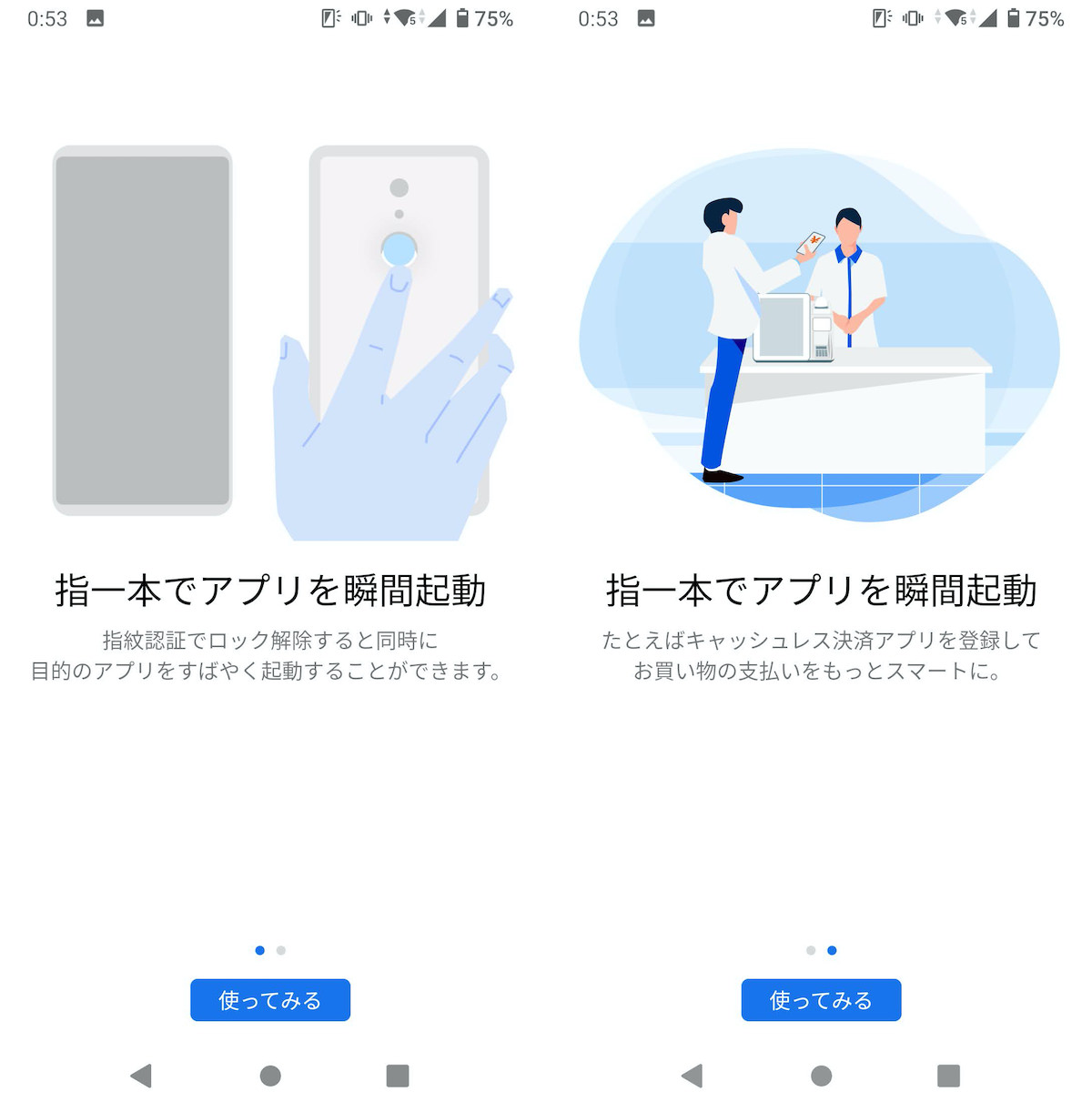
そして、この「FASTフィンガーランチャー」を使うと、指紋認証でロック解除するのと同時に、指定したアプリを起動することができるんです。

FASTフィンガーランチャーの動作イメージ。
これ、LINE PayやPayPayといったスマホ決済アプリを登録しておくと、コンビニやスーパーのレジ前でとても便利になりそうです。
「FASTフィンガーランチャー」つかってみた
さて、実際にarrows Be4の「FASTフィンガーランチャー」を実際に使ってみました。
まずは、指紋の登録です。
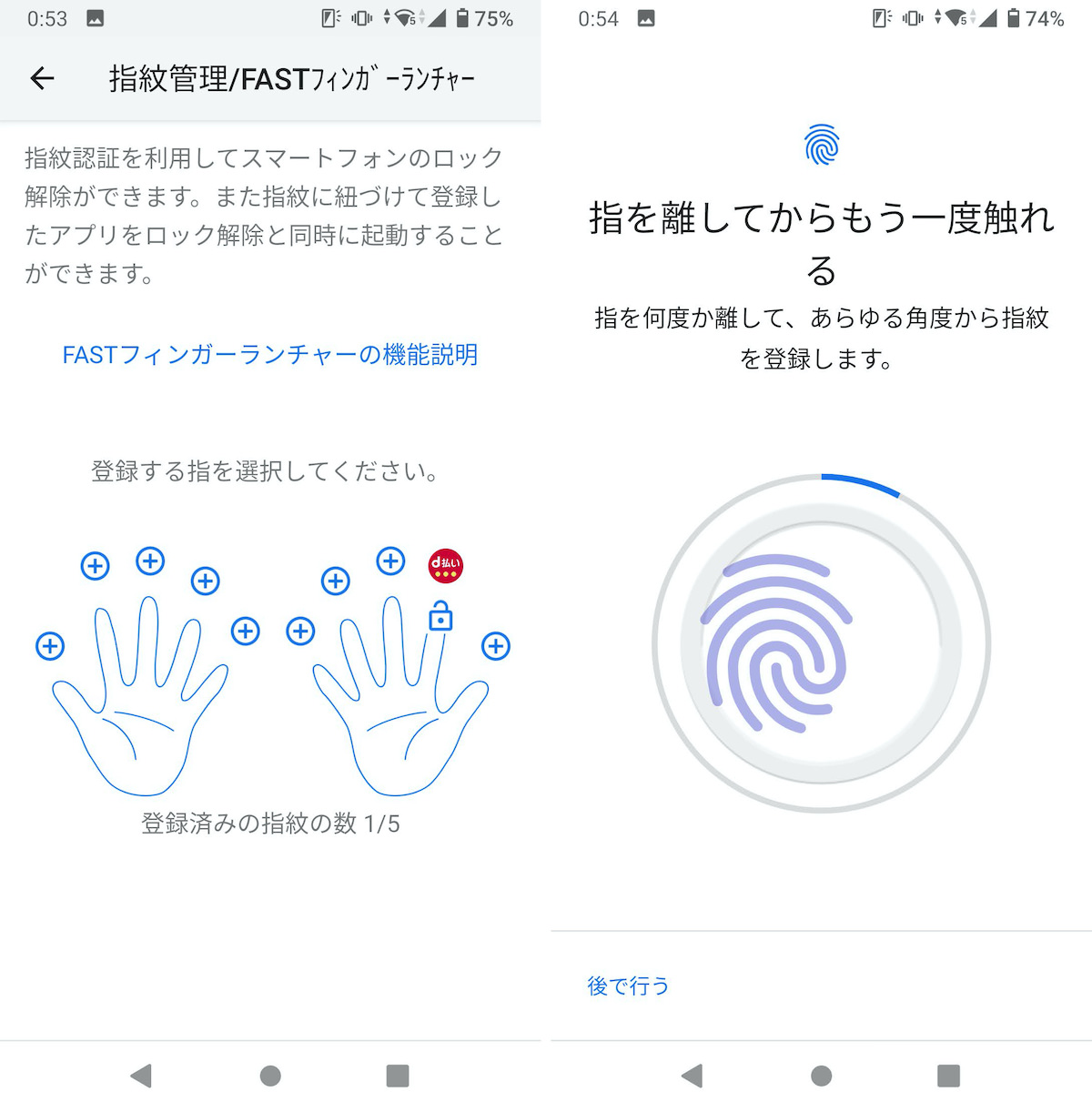
いつものように指を選んで、指紋を登録していきます。今回は右手人差し指を登録してみました。
で、ここからがこれまでのarrowsシリーズになかった設定です。
「FASTフィンガーランチャー」で起動するアプリを登録していきます。
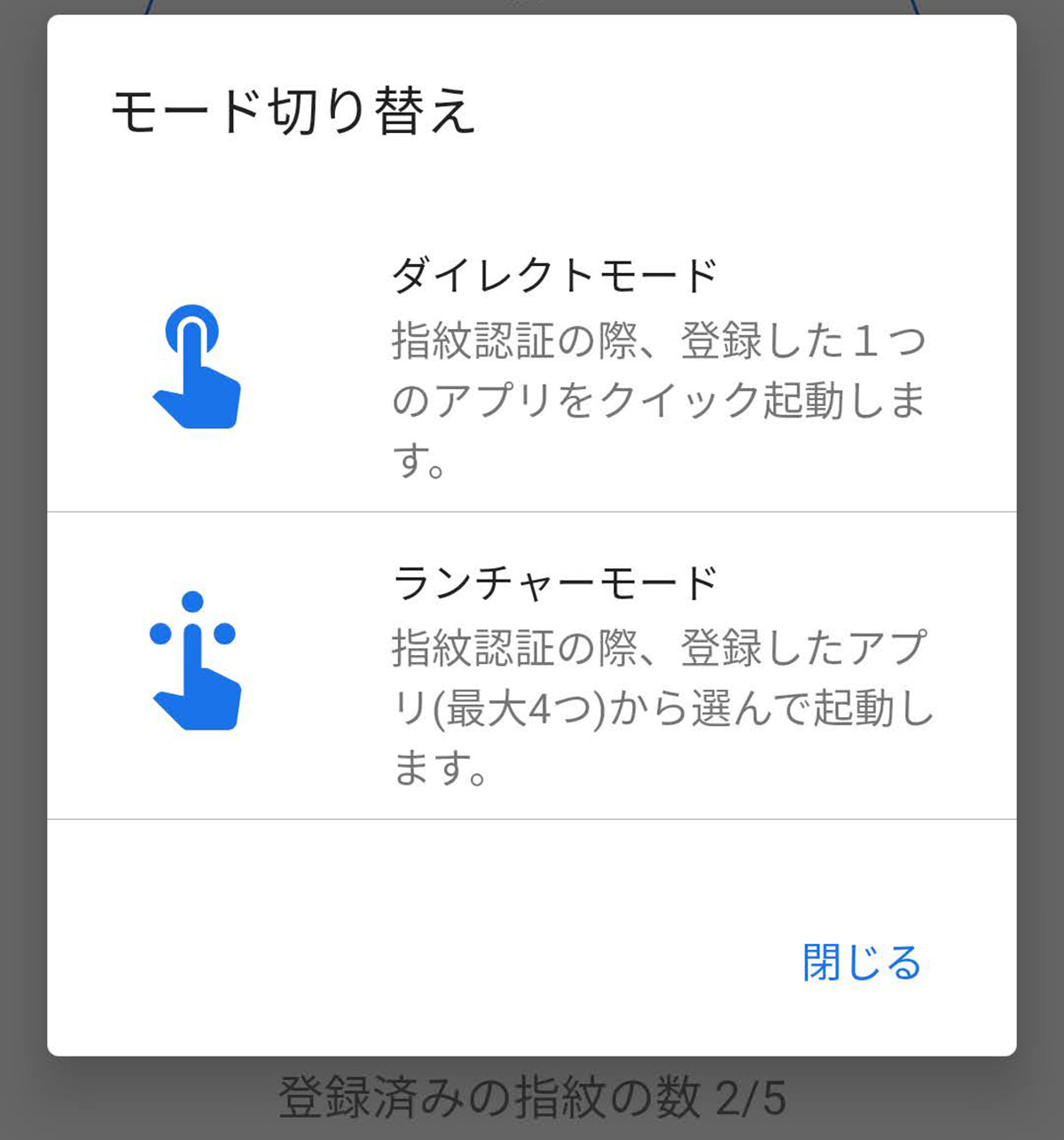
「FASTフィンガーランチャー」には、1種類のアプリを起動する「ダイレクトモード」と複数のアプリが選べるランチャーが起動する「ランチャーモード」の2つのモードがありました。
ひとまず、「ランチャーモード」で設定します。
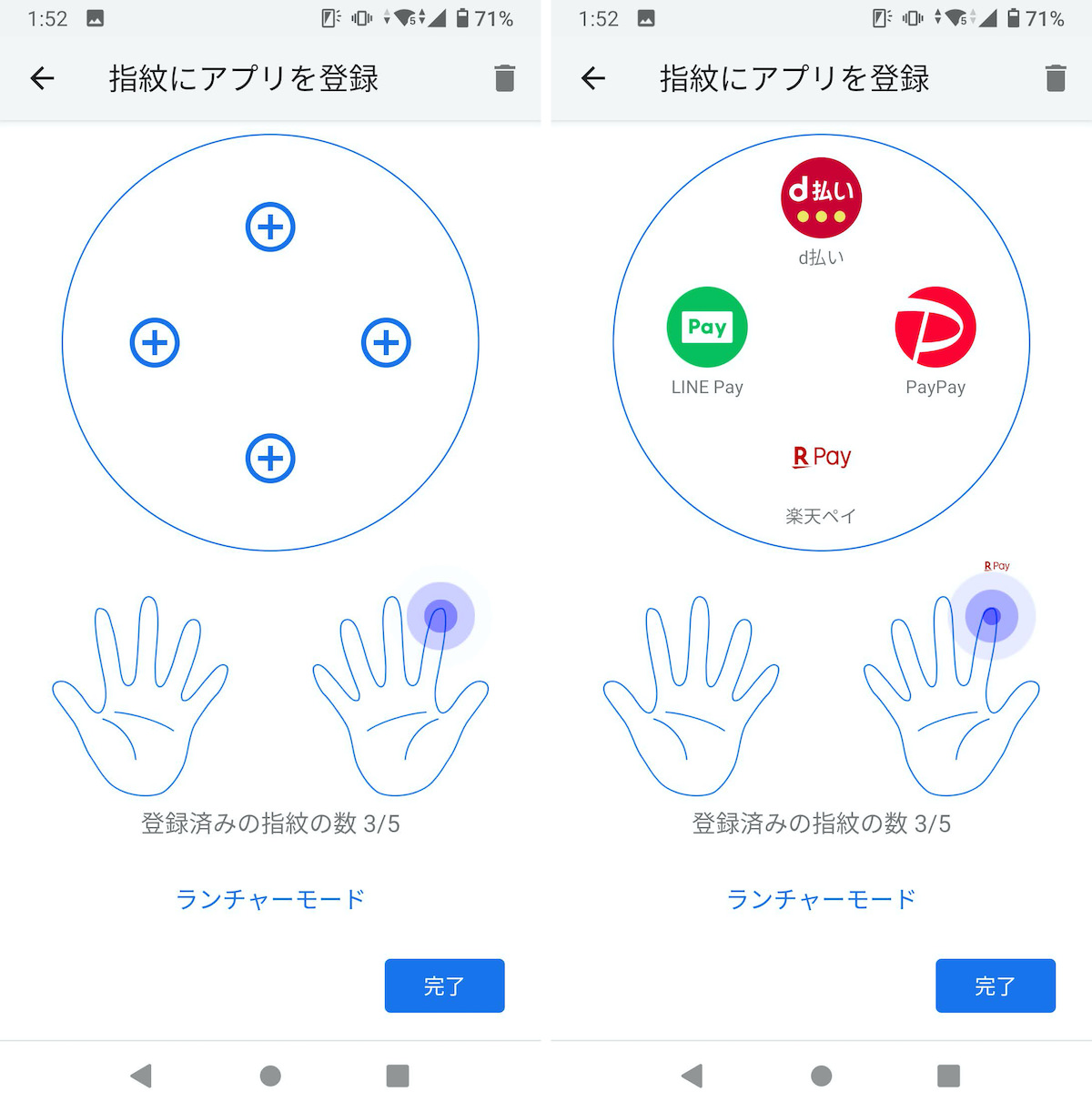
「ランチャーモード」では、4種類までアプリを登録できるので、よく使う決済アプリを4つ登録してみました。
設定はそれだけ。非常にカンタン。
スマホをロックした状態から、登録した右手人差し指を指紋センサーに当てると・・・
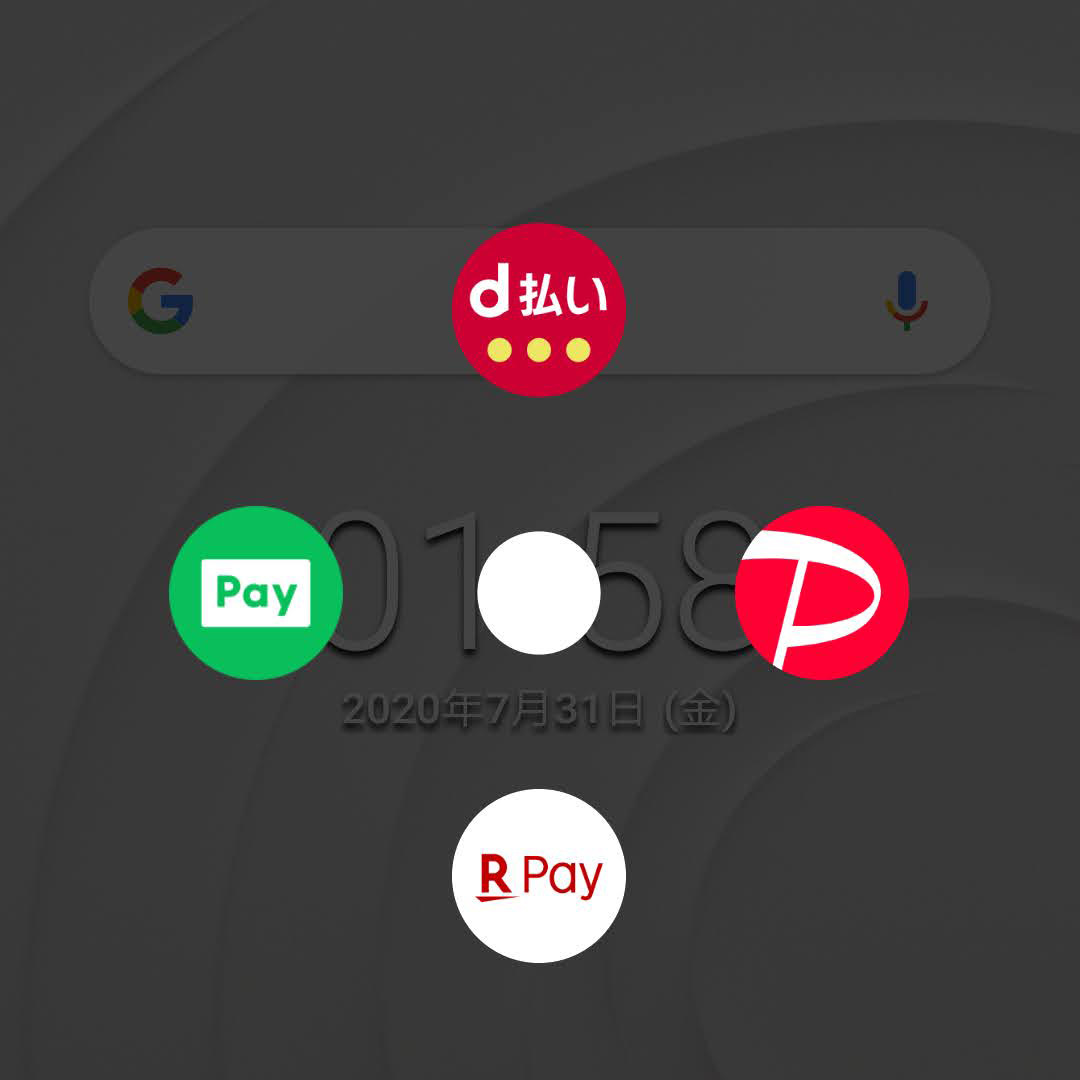
ロックが解除され、ランチャーに登録した4つのアプリが表示されました。
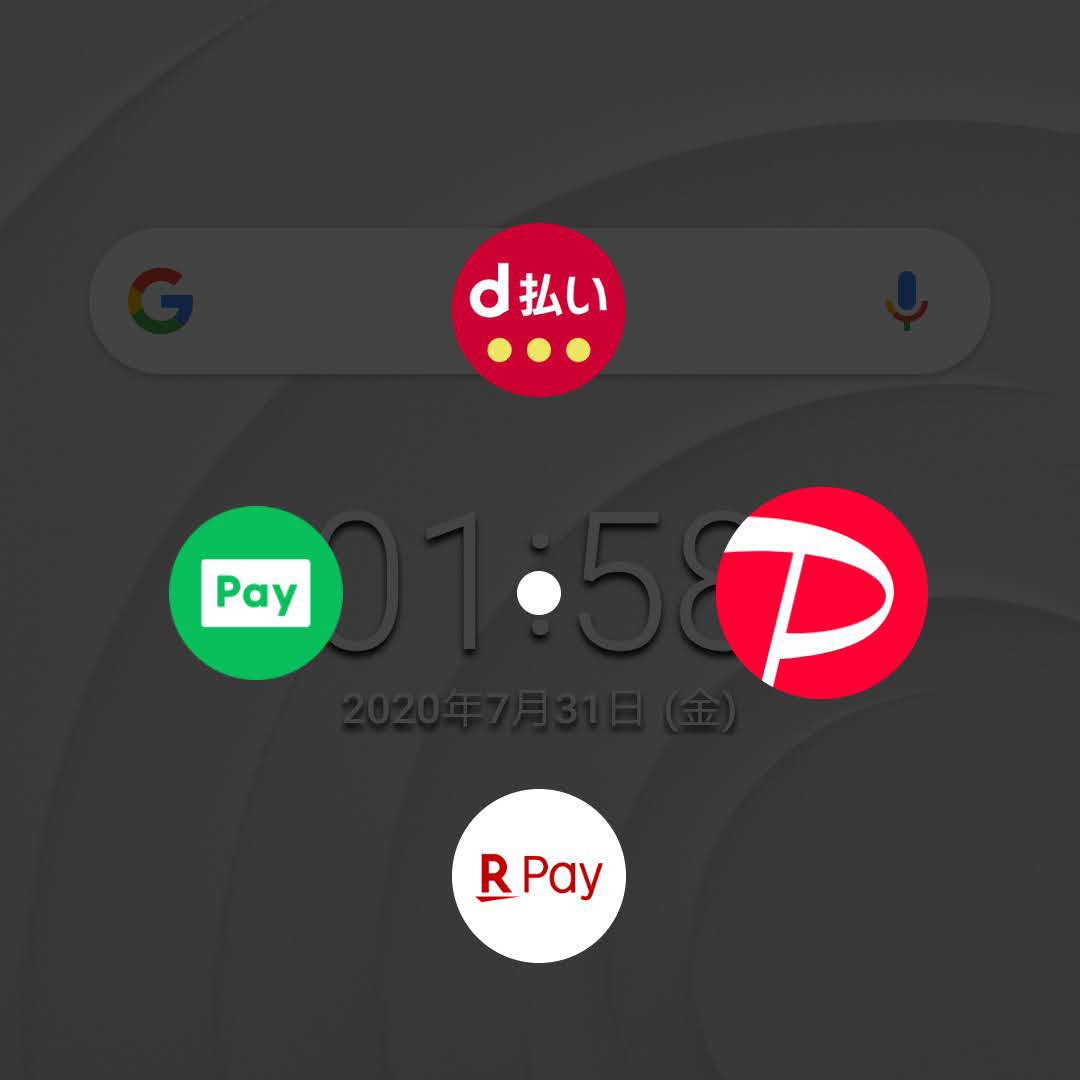
センサーに指を当てたまま、使いたいアプリの方向(上下左右)に指をスライドして離すと・・・
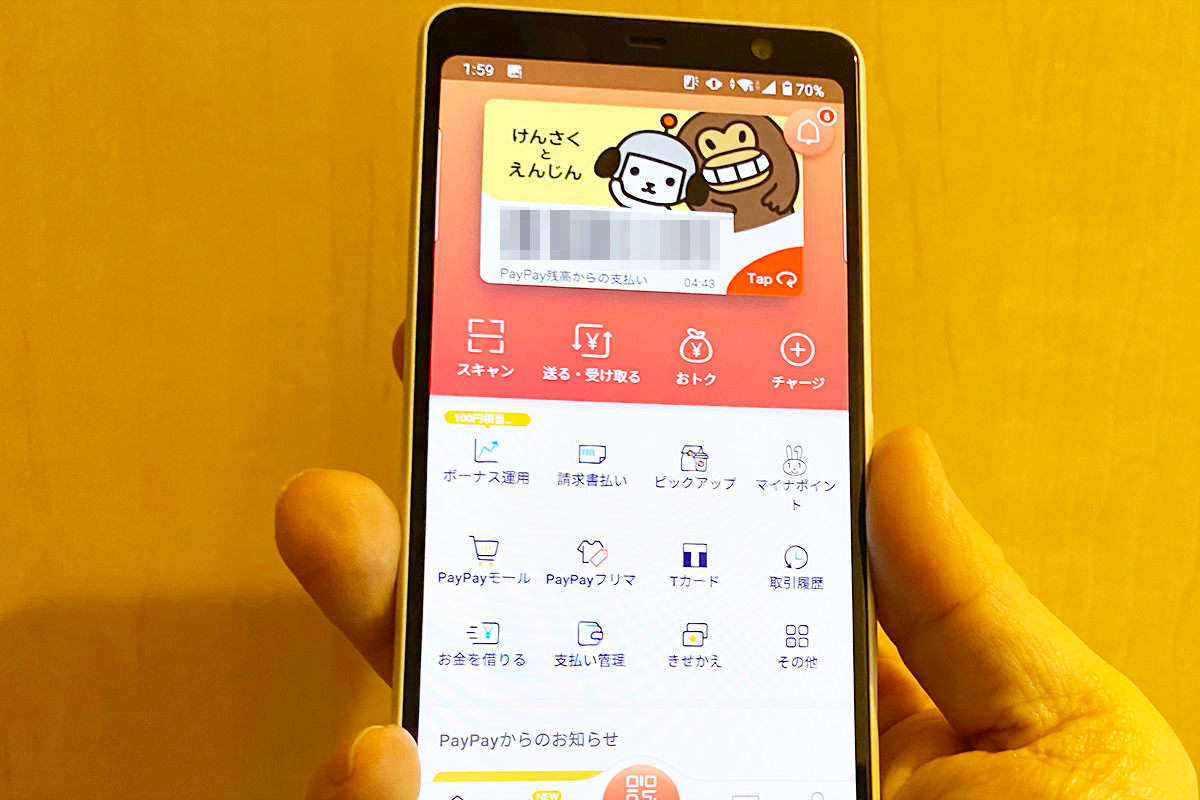
該当のアプリが起動しました。なるほど、これは便利ですね!
つづけて、「ダイレクトモード」でも設定してみます。
左手の中指を登録してみました。
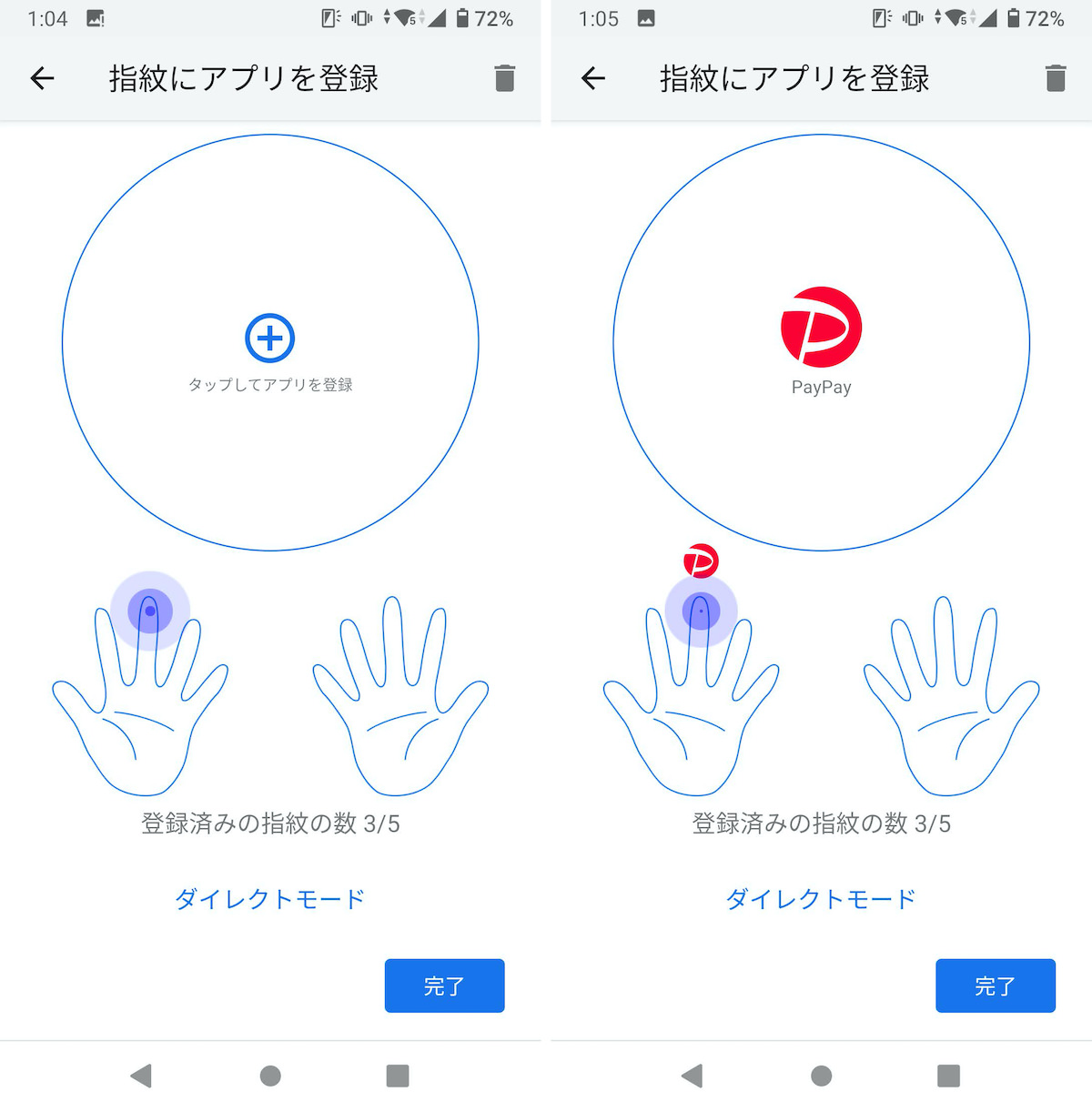
「ダイレクトモード」では登録できるアプリは一つだけなので、最近よく使っている「PayPay」を登録。
こちらもロック状態から、左手の中指を指紋センサーに当てると、ロック解除されると同時に「PayPay」のアプリが起動しました。
決済のためのバーコード画面までさっと出せますね。たしかに、コンビニやスーパーでのレジでの会計が捗りそうです!
「FASTフィンガーランチャー」でスマホ決済の運用方法
これは人によって違うと思いますが、つかう決済アプリが「PayPayだけ」「d払いだけ」みたいに決まっている人は、「ダイレクトモード」で登録しておくと便利そうな気がしますね。
ぼくの場合は、スマホ決済をいろいろ使い分けているので、左手の人差し指を「ランチャーモード」で運用することにしました。
「どの指でなんのアプリが起動するんだっけ?」と覚えるのがたいへんなので、右手で解除する時は単にロック解除されるだけにしました。
そして、スマホ決済を使う時は左手の人差し指で解除する、というシンプルなルールにするとわかりやすくなったので、オススメです。
ということで
これは人によって違うと思いますが、つかう決済アプリが「PayPayだけ」「d払いだけ」みたいに決まっている人は、「ダイレクトモード」で登録しておくと便利そうな気がしますね。
今回は、arrows Be4の新機能「FASTフィンガーランチャー」をご紹介しました。
いろいろなアプリが登録できるのですが、スマホ決済を登録して使うと便利なので、ぜひ試してみてください。
それでは、また!